在作为 Windows 预览体验成员版本的一部分进行测试的众多新功能中,内容自适应亮度控制现已在全球范围内向所有人推出。虽然它可能没有在 Windows 用户中找到粉丝,但我们仍然认为它是您现在应该启用的更好的省电功能之一。
以下是您需要了解的有关内容自适应亮度控制的所有信息——它是什么、如何启用或禁用它,以及它与常规自适应亮度有何不同。
什么是内容自适应亮度控制 (CABC)?
内容自适应亮度控制 (CABC) 是一项新功能,它允许 Windows 根据屏幕内容调整屏幕亮度和对比度。这里的关键词是“基于内容”。
因此,例如,如果您正在使用深色主题的 Microsoft Word,然后切换到阅读具有白色背景的网页,这与此不同,那么 CABC 将调低亮度和对比度级别以避免眼睛疲劳并节省电池寿命。这也适用于观看夜景较暗、日间较亮的视频,并通过调整亮度和对比度级别来减少不和谐的过渡。
CABC 与自适应亮度有何不同?
CABC 与自适应亮度的不同之处在于,它的调整基于屏幕内容。另一方面,自适应亮度取决于您周围的环境照明。因此,无论您的显示器是否有光传感器,内容自适应亮度控制仍然有效。
最重要的是,即使您的笔记本电脑连接到电源,CABC 也可以工作。但是,当然,您必须将其切换到该设置。这给我们带来了…
如何在 Windows 11 中启用或禁用内容自适应亮度控制
- 若要启用内容自适应亮度控制,请从“开始”菜单中打开“设置”应用或按快捷方式。
Win+I
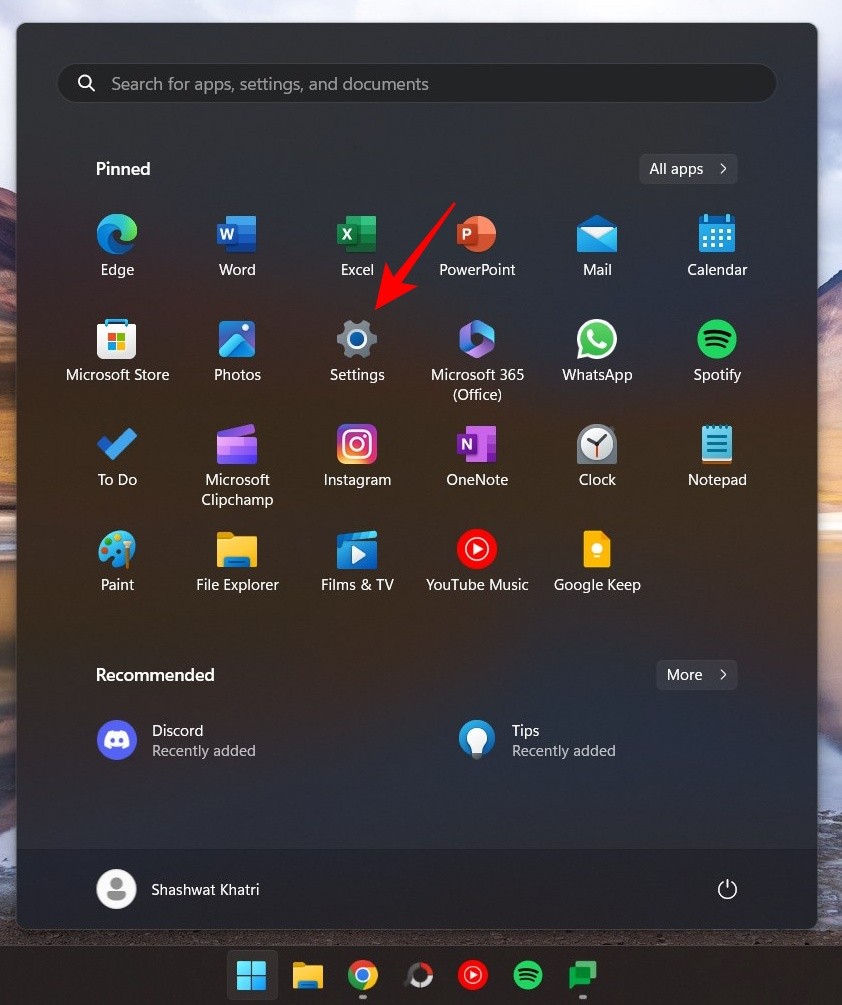
- 在左窗格中选择“系统”后,单击右侧的“显示”。
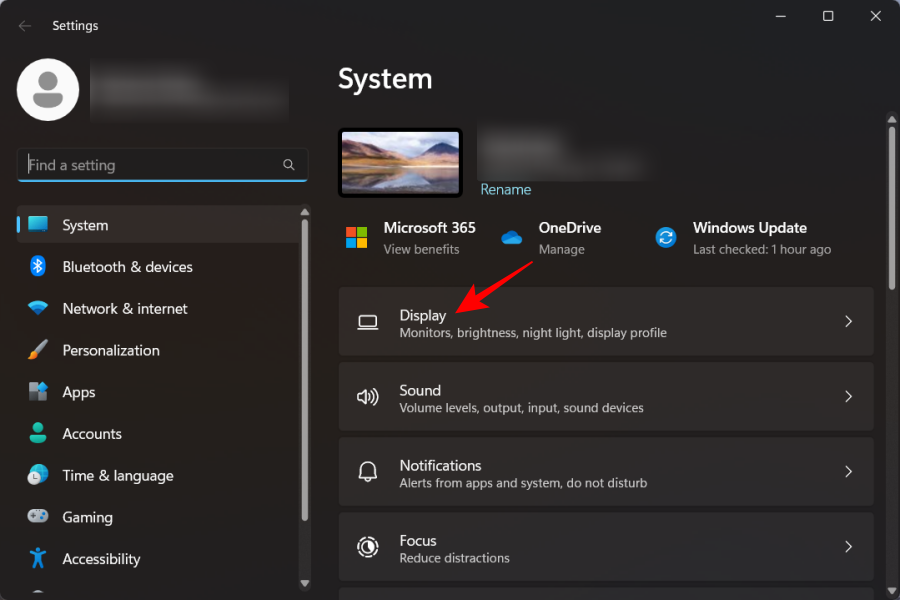
- 然后单击“亮度”将其展开。
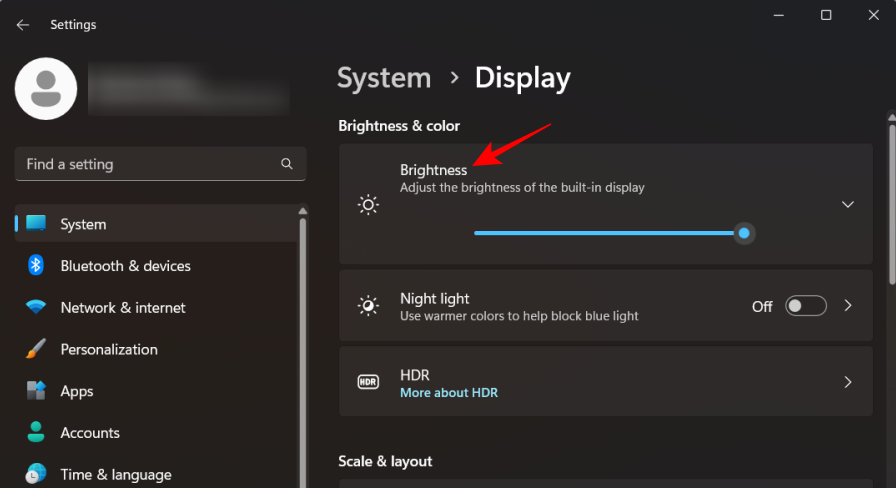
- 在这里,您将看到选项 根据内容更改亮度.单击它旁边的下拉菜单。
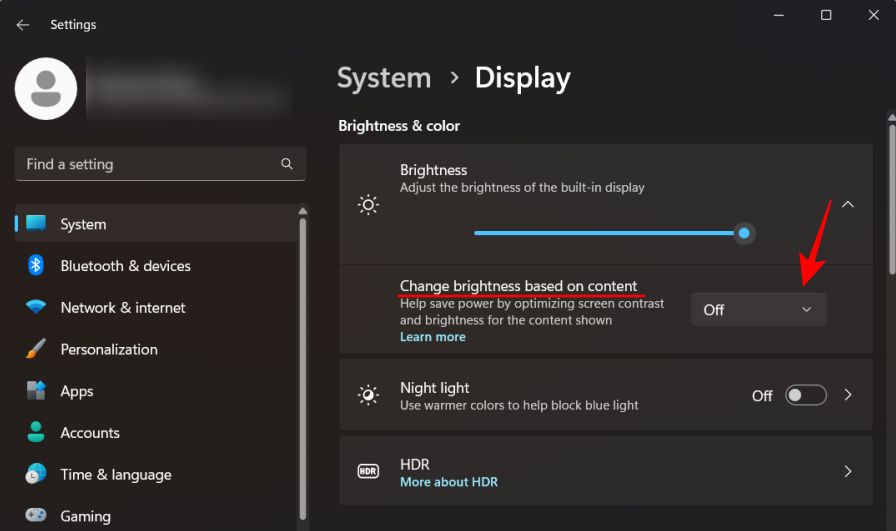
- 并选择是要关闭 CABC、始终打开还是仅打开电池。

大多数用户不会注意到太多的变化,这是应该的,并且仍然可以获得更好的电池输出和更低的能耗。但是,如果您正在使用照片和视频应用程序并且色彩准确性很重要,那么您可能希望完全禁用它。
常见问题
让我们看一下有关内容自适应亮度控制的一些常见问题。
如何在 Windows 11 中关闭内容自适应亮度?
若要关闭内容自适应亮度,请打开“设置”应用,然后前往“系统”>“显示”>“亮度”。然后从“根据内容更改亮度”旁边的下拉菜单中选择“关闭”。
为什么我的屏幕在 Windows 11 中自动变亮?
如果您发现屏幕自动变亮,很可能是因为一种或另一种形式的自适应亮度。检查您是否打开了内容自适应亮度控制或自适应亮度。前者会根据内容改变亮度,而后者会根据环境照明改变亮度。
内容自适应亮度控制的自动亮度调节是一项省电功能,还可以减轻眼睛疲劳,尤其是当您必须长时间工作时。如果这些自动调整会分散注意力,或者您希望获得更好的色彩准确性,您可以随时将其关闭。但是,如果你想要更好的电池输出,最好让 Windows 根据你在屏幕上看到的内容确定理想的亮度和对比度级别。
未经允许不得转载:表盘吧 » 如何在 Windows 11 中打开或关闭内容自适应亮度控制
